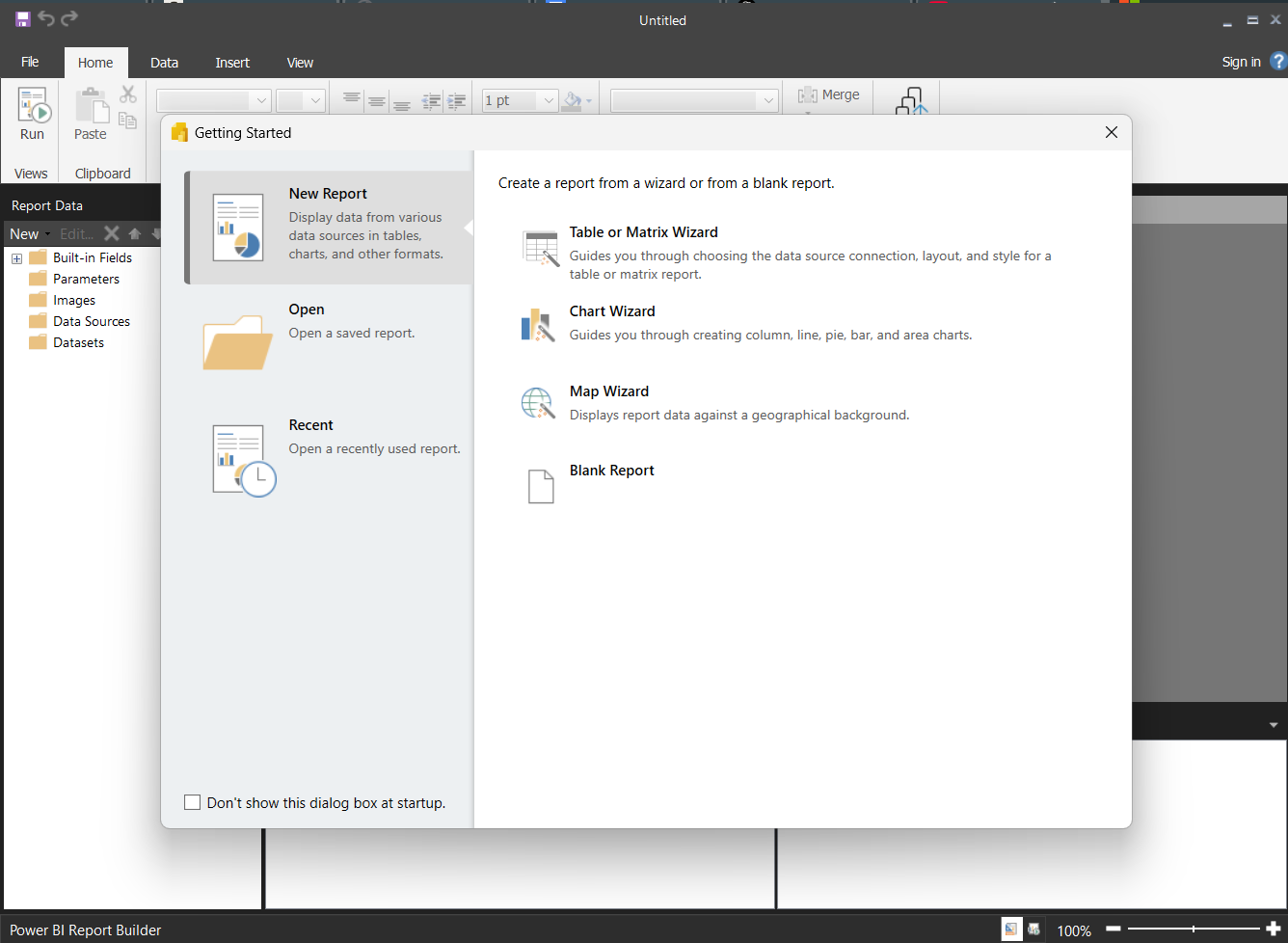programa
Si eres nuevo en Power BI, es posible que no estés familiarizado con el Generador de Informes de Power BI, teniendo en cuenta que es muy diferente del popular software Power BI Desktop.
En esta guía, veremos un tutorial para configurar el software, obtener fuentes de datos, crear y dar formato a un informe y exportar informes.
¿Qué es el Generador de Informes de Power BI?
El Generador de Informes de Power BI es una herramienta independiente de Microsoft que permite a los usuarios crear informes paginados. Estos informes tienen un formato que se adapta bien a una página impresa y son ideales para documentos operativos o imprimibles.
A diferencia de los cuadros de mando interactivos de Power BI Desktoplos informes paginados están muy estructurados y son los mejores para facturas, extractos o datos de estilo tabular que abarcan varias páginas.
Estos informes pueden crearse utilizando datos de diversas fuentes y publicarse en el Servicio Power BI para compartirlos de forma segura y entregarlos de forma programada.
1. Instalación del Generador de Informes de Power BI
Para crear informes, primero debes obtener una copia de la última versión del Generador de Informes de Power BI. Repasemos los pasos a continuación.
Descargar e instalar
- Visita la página oficial de Microsoft página de descarga de Power BI Report Builder.
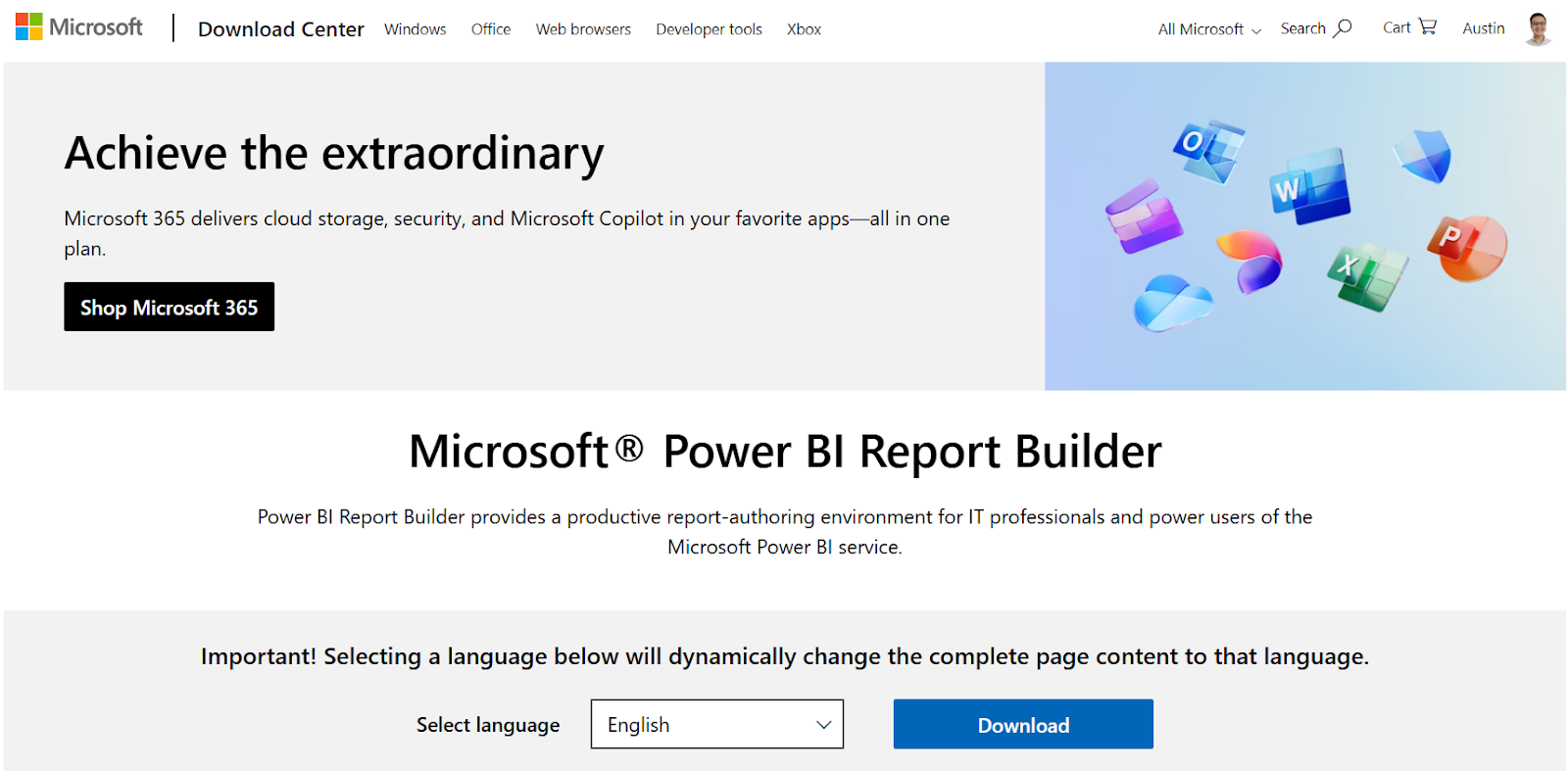
- Haz clic en Descargar, selecciona el archivo de instalación y ejecuta el asistente de instalación.
- Sigue las indicaciones en pantalla para completar la instalación.
Una vez instalado, inicia el Generador de informes de Power BI desde el menú de inicio. Te aparecerá esta pantalla de bienvenida, como se muestra a continuación.
A continuación, regístrate para obtener una cuenta gratuita de Power BI e inicia sesión en tu cuenta en el software.
2. Conexión a fuentes de datos
Crear una fuente de datos
Una fuente de datos es tu conexión a una base de datos o servicio, como SQL Server, Azure SQL o conjuntos de datos de Power BI.
- Ve al panel Datos del informe (a la izquierda) y haz clic con el botón derecho en Fuentes de datos > Obtener datos....
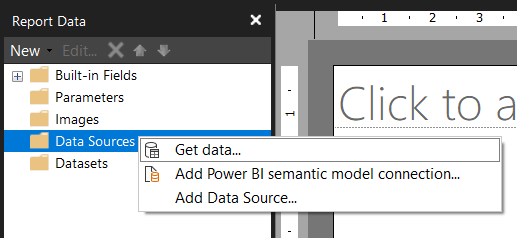
- Selecciona Tabla en blanco en el panel izquierdo.
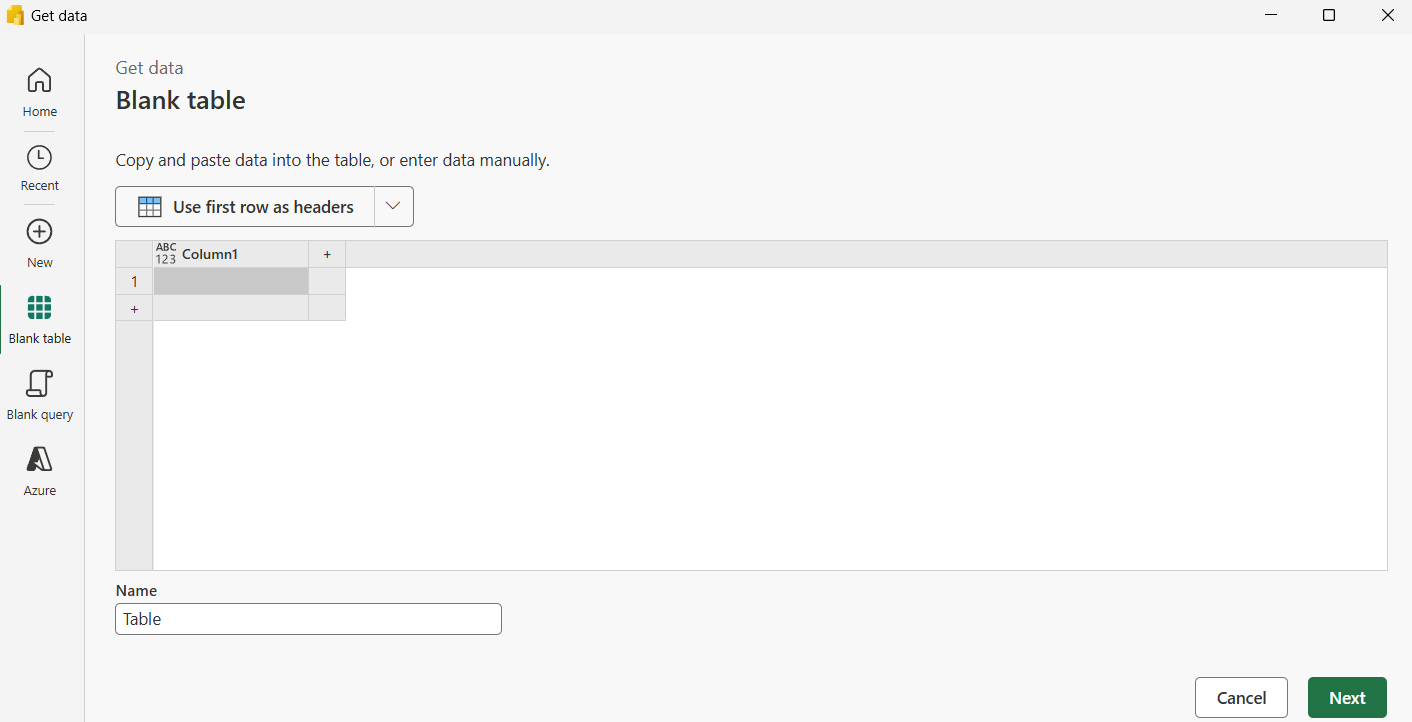
- Copia y pega los siguientes datos de muestra en la tabla.
Region,Product,SalesAmount
East,Widget A,3200
East,Widget B,2700
West,Widget A,1800
West,Widget C,3900
South,Widget B,2100
North,Widget A,2400
North,Widget C,3100- Haz clic en Utilizar la primera fila como cabecera.
- Introduce un nombre de tabla (por ejemplo, SalesData) y haz clic en Siguiente y, a continuación, en Crear.
- En el panel izquierdo, haz clic con el botón derecho del ratón en la nueva fuente de datos llamada PowerQuery y renómbrala como "SalesData".
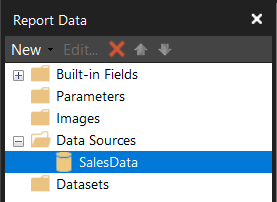
Definir un conjunto de datos
Un conjunto de datos es una consulta o tabla específica que define qué datos se utilizarán en tu informe.
- Haz clic con el botón derecho en Conjuntos de datos > Añadir conjunto de datos.
- Nombra tu conjunto de datos como Conjunto de datos de ventas.
- Selecciona SalesData como Fuente de Datos para hacer referencia a la Fuente de Datos que creaste anteriormente y haz clic en Aceptar.
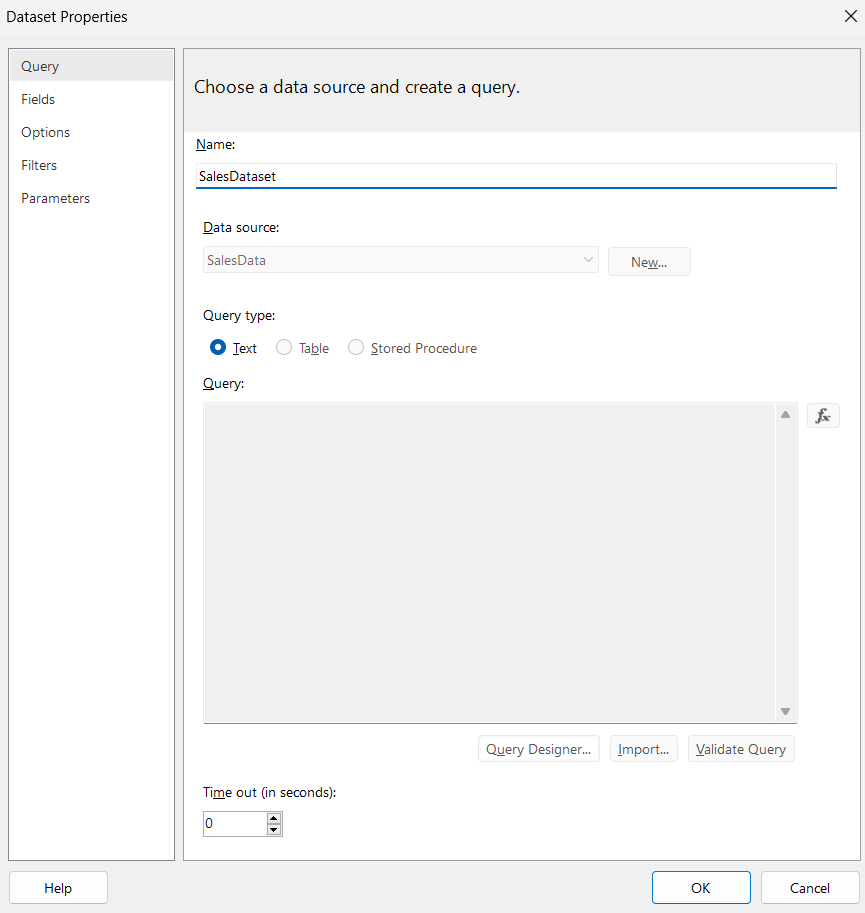
3. Cómo crear tu primer informe paginado de Power BI
Utilizar el asistente de tablas
- Ve a Insertar > Tabla > Asistente para tablas.
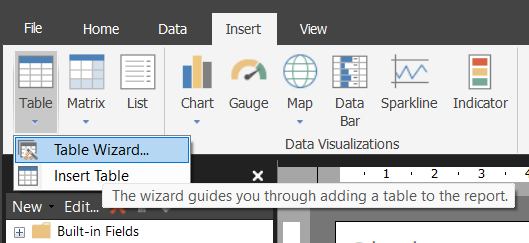
- Selecciona tu conjunto de datos "Conjunto de datos de ventas" y haz clic en Siguiente.
- Arrastra la Región a los Grupos de Filas.
- Arrastra ImporteVentas a Valores y selecciona el agregado Suma.
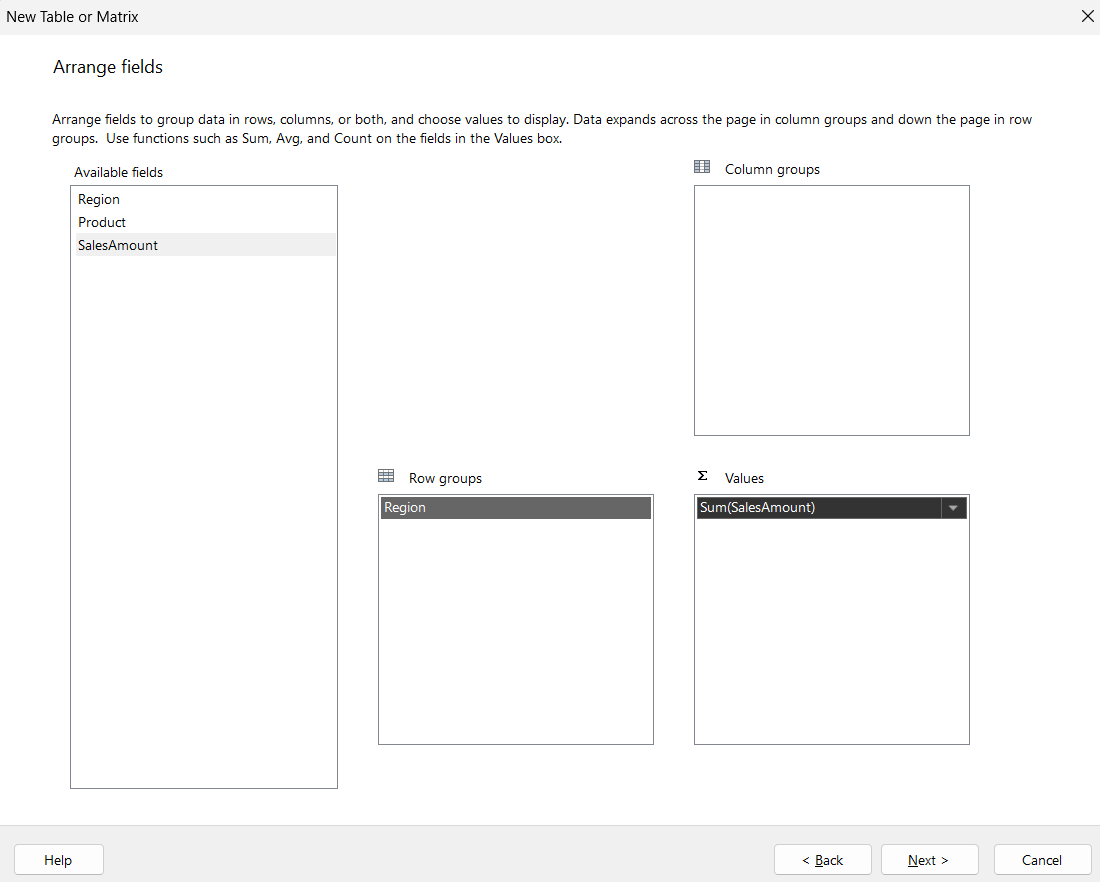
- Haz clic en Siguiente, Siguiente y luego en Finalizar.
Ahora tienes una tabla básica que muestra los datos de tu conjunto de datos.
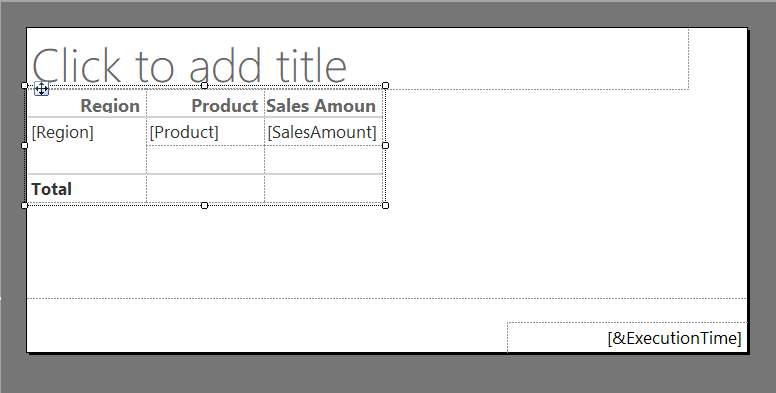
También puedes cambiar el tamaño de la tabla arrastrando las esquinas con el ratón, como se muestra a continuación.
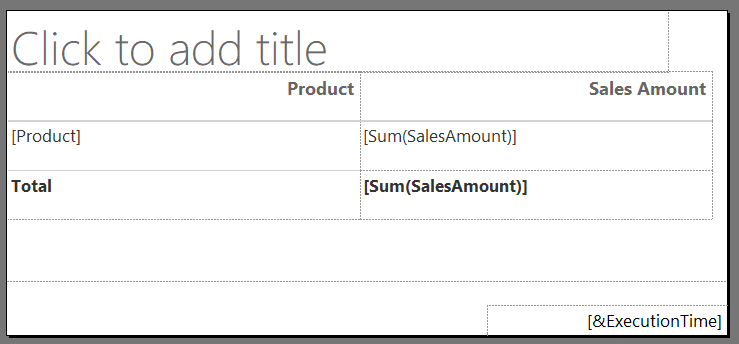
Puedes previsualizar los datos de la tabla haciendo clic en Ejecutar.
Deberías poder conseguir una tabla de datos impresa como ésta:
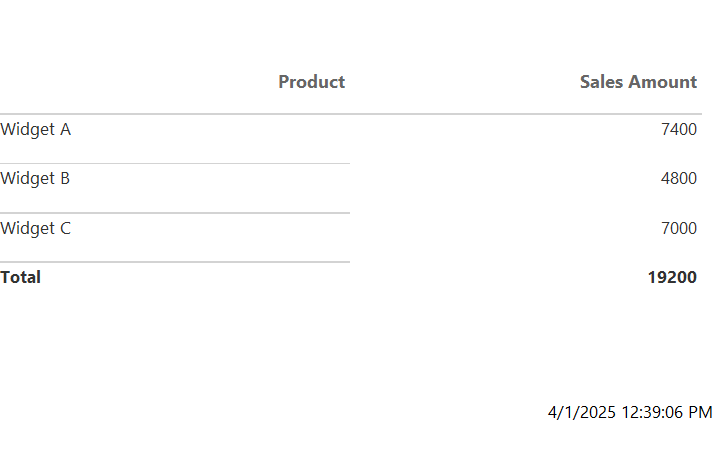
Añadir gráficos y elementos visuales
A continuación, podemos embellecer el informe con algunos elementos visuales para presentar mejor los datos.
- Ve a Insertar > Gráfico > Asistente para gráficos.
- Elige la opción "SalesDataset" y haz clic en Siguiente.
- Elige un tipo de gráfico (por ejemplo, de barras, de líneas, circular). En este caso, optaremos por Tarta.
- Arrastra los campos a las siguientes disposiciones.
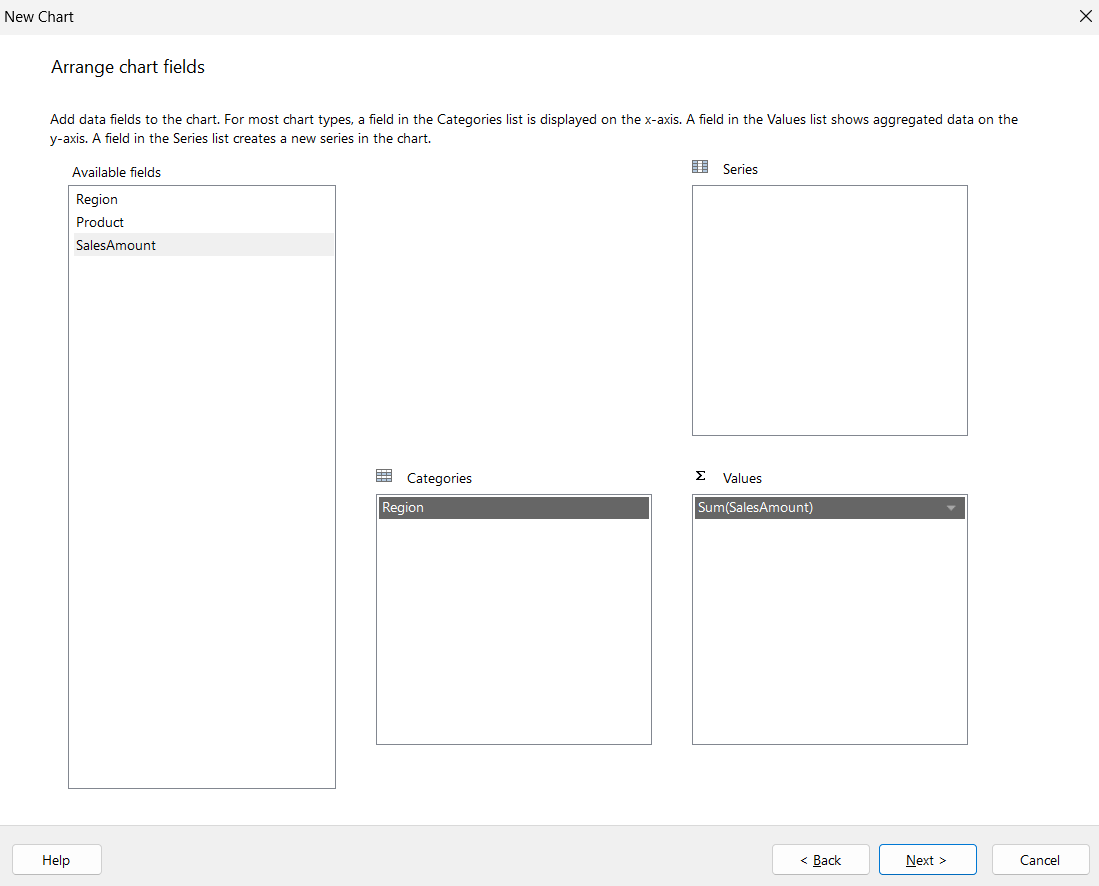
- Pulsa Siguiente y Finalizar.
- Redimensiona el gráfico que has creado para que se ajuste al informe utilizando las esquinas.
Cuando hayas terminado, pulsa Ejecutar, y deberías ver una impresión del gráfico en tu informe.
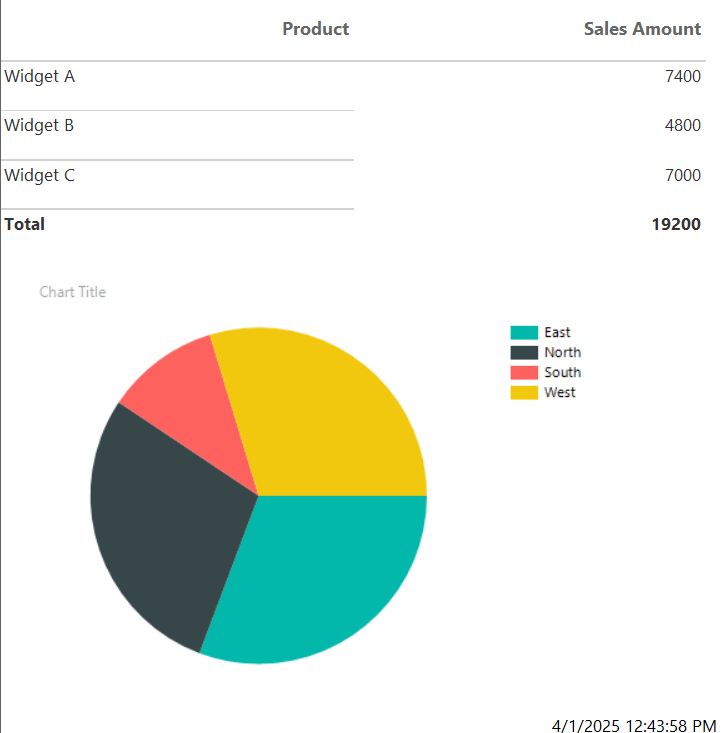
Los gráficos de este tipo pueden ayudar a visualizar las tendencias y son útiles para las secciones de resumen. Si estás elaborando informes, tener una mezcla de algunos diagramas y gráficos, como diagramas de barras, gráficos de líneas y gráficos circulares, puede ayudar a tus lectores a comprender mejor los datos.
4. Formatear y diseñar informes
Antes de empezar a enviar estos informes, tendrás que ver cómo puedes facilitar a tus lectores la visualización de los datos. Esto implicará un formateo y diseño básicos. Si estás buscando algo de práctica, asegúrate de consultar nuestro Curso de Visualización de Datos en Power BI.
Aquí tienes algunas áreas que debes modificar.
Aplicar estilos y temas
Puedes modificar el tamaño de la fuente, el color, los bordes y el color de fondo utilizando el panel Propiedades. Este panel es especialmente útil para el diseño detallado de informes que se pueden utilizar para limpiar y mejorar el aspecto de tu informe.
Para activar el panel Propiedades, ve a Ver en la cinta superior y marca la casilla para activar Propiedades. Debería aparecer un panel de Propiedades en la parte derecha de tu pantalla.
- Selecciona el gráfico circular que creaste anteriormente.
- Ve a Propiedades > Gráfico > Paleta. Selecciona en Seagreen en el desplegable para modificar los colores del gráfico.
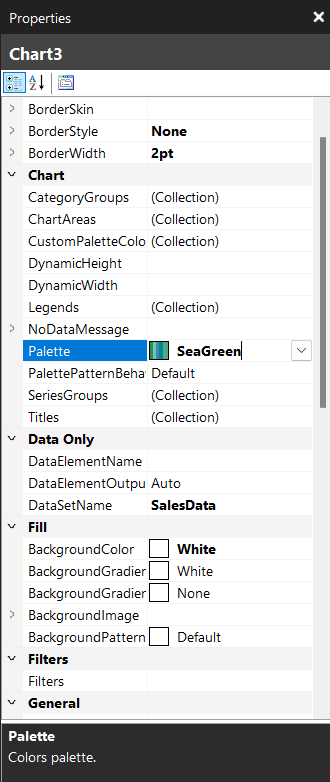
- Haz clic en la casilla Título del gráfico de tu gráfico y cámbiale el nombre a Ventas por región.
- Haz clic en el cuadro de título y cambia el ColorDeRelleno a VerdeLuz.
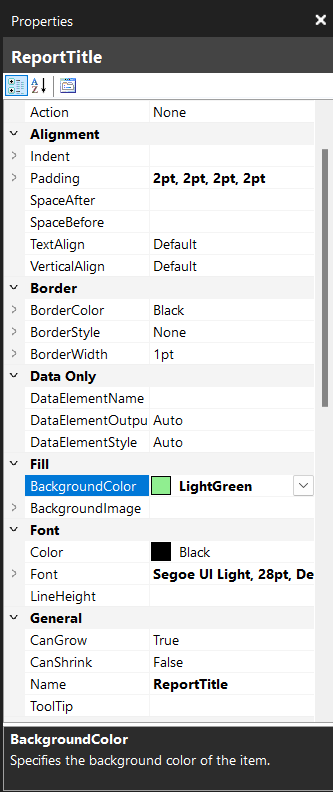
- Haz clic con el botón derecho del ratón en los campos Importe de ventas de tu tabla y haz clic en Propiedades del marcador de posición.
- Haz clic en Número > Moneda > Aceptar.
- Haz clic con el botón derecho del ratón en los valores de la fila Totales de tu tabla y haz clic en Propiedades de Cuadro de Texto.
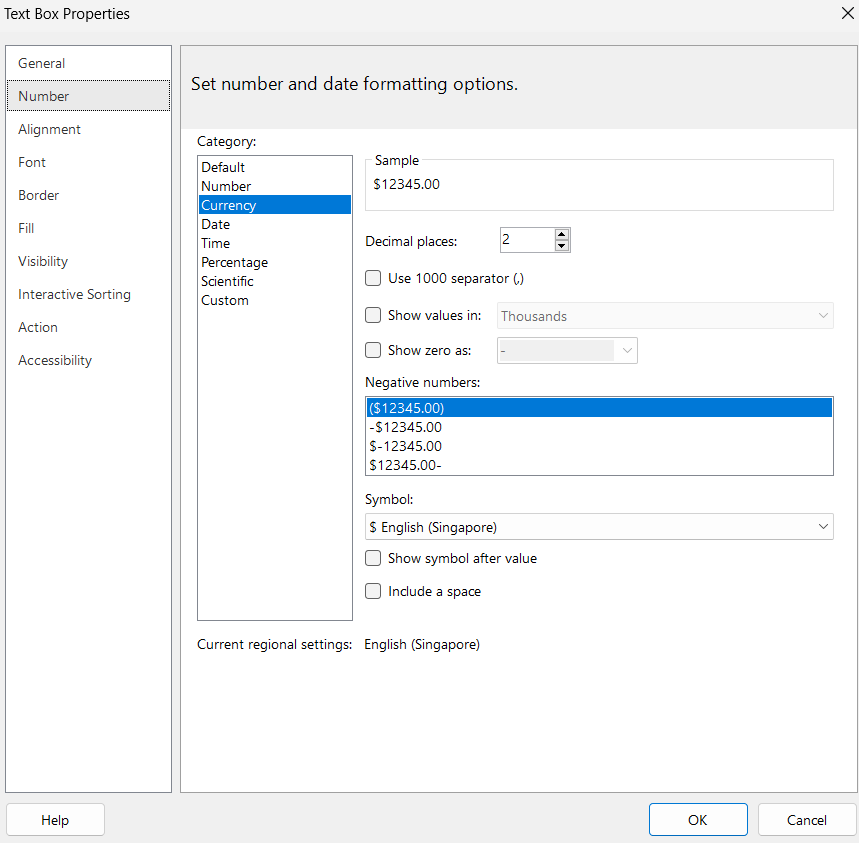
- Haz clic en Número > Moneda > Aceptar.
Después de toda esa edición, pulsa Ejecutar de nuevo para previsualizar tu informe. Debería tener este aspecto:
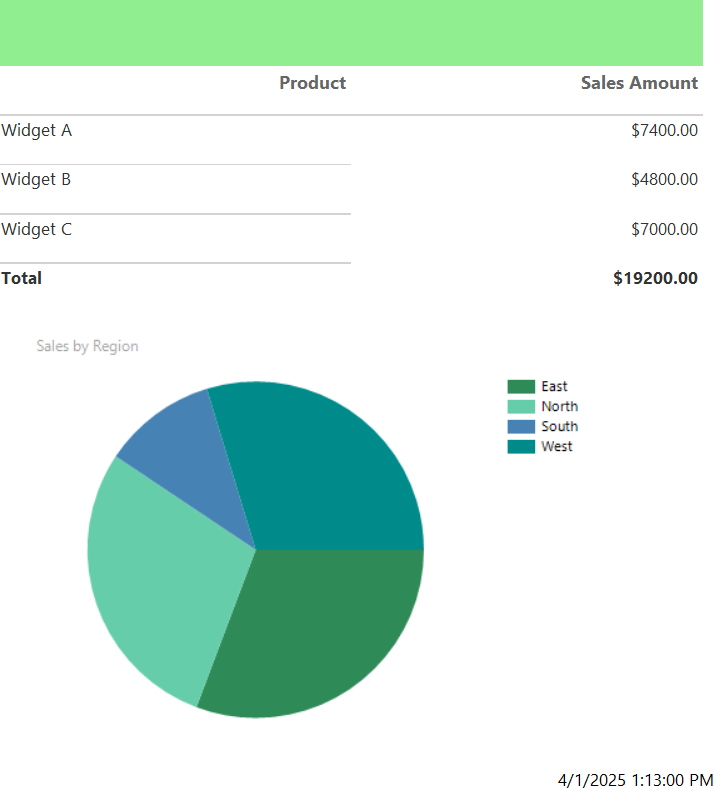
Configurar el diseño de página
Puedes hacer que tu informe tenga un aspecto más profesional con un título de cabecera adecuado para que tus lectores puedan comprender rápidamente lo que están viendo.
Para añadir un título, haz clic en la casilla "Haz clic para añadir título" y rellena "Informe de resumen de ventas"
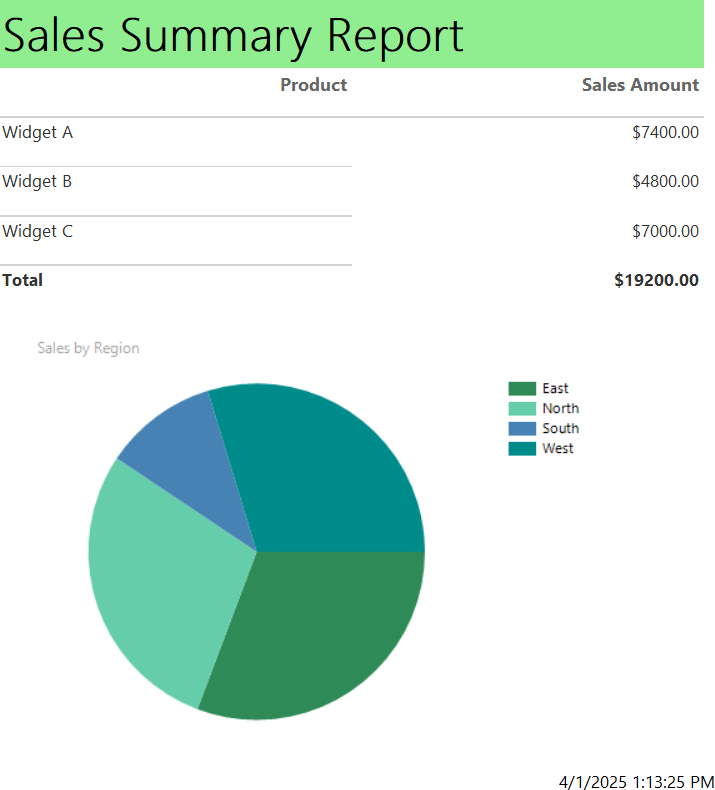
También puedes modificar el tamaño de tu informe y establecer un tamaño de página para que sea fácilmente imprimible.
He aquí cómo puedes hacerlo:
- En la pantalla de ejecución, ve a Configurar página.
- Establece el tamaño de página (A4, Carta, etc.) y los márgenes.
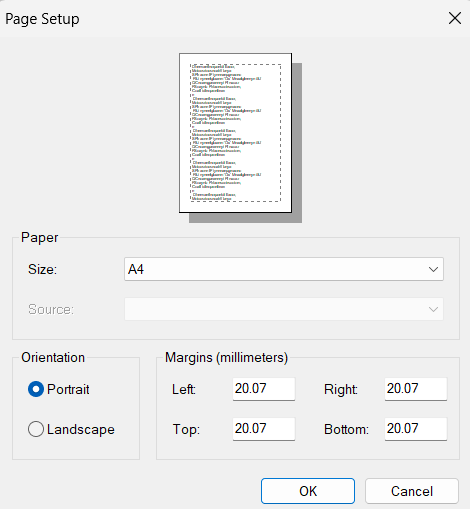
Estos pasos garantizan que el informe se imprima limpiamente y esté optimizado para formatos paginados como los PDF. Para volver a comprobar el tamaño, puedes utilizar el botón Diseño de impresión para previsualizar el aspecto que tendrá tu informe cuando se imprima.
5. Publicar informes en el servicio Power BI
Guardar y exportar informes
Puedes guardar tu informe como un archivo .rdl para reutilizarlo o editarlo.
- Ve a Archivo > Guardar como.
- Elige una carpeta local o una ubicación de OneDrive.
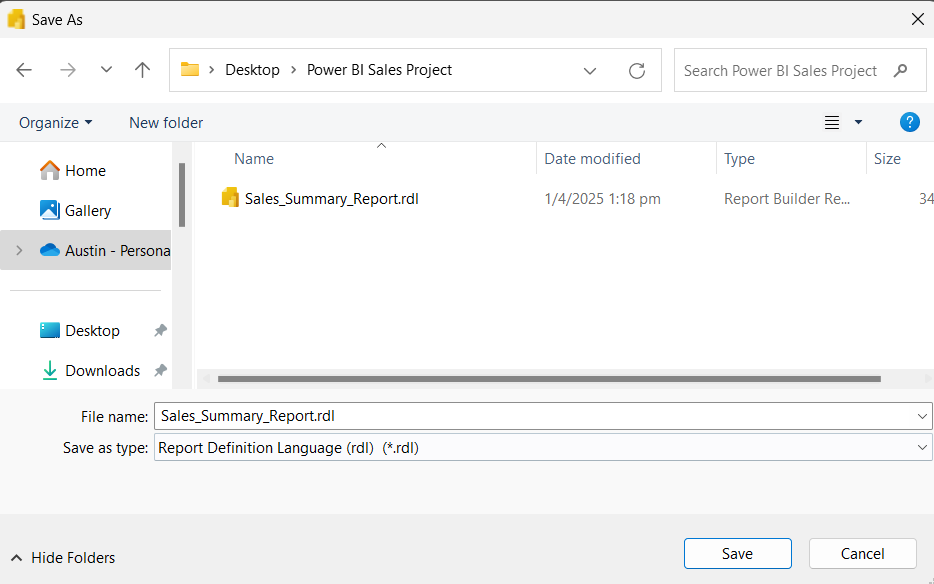
Para exportar como PDF, Word o Excel:
- Ve a Inicio > Ejecutar > Exportar y selecciona el formato que desees.
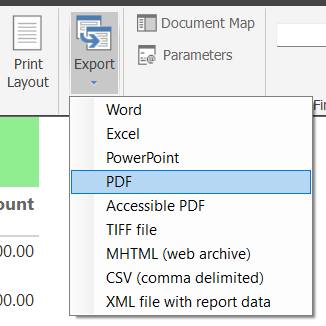
Publicar en Power BI
Para publicar tu informe en el Servicio Power BI:
- Ve a Archivo > Publicar > Servicio Power BI.
- Inicia sesión en tu cuenta de Power BI.
- Selecciona el espacio de trabajo donde quieres publicar.
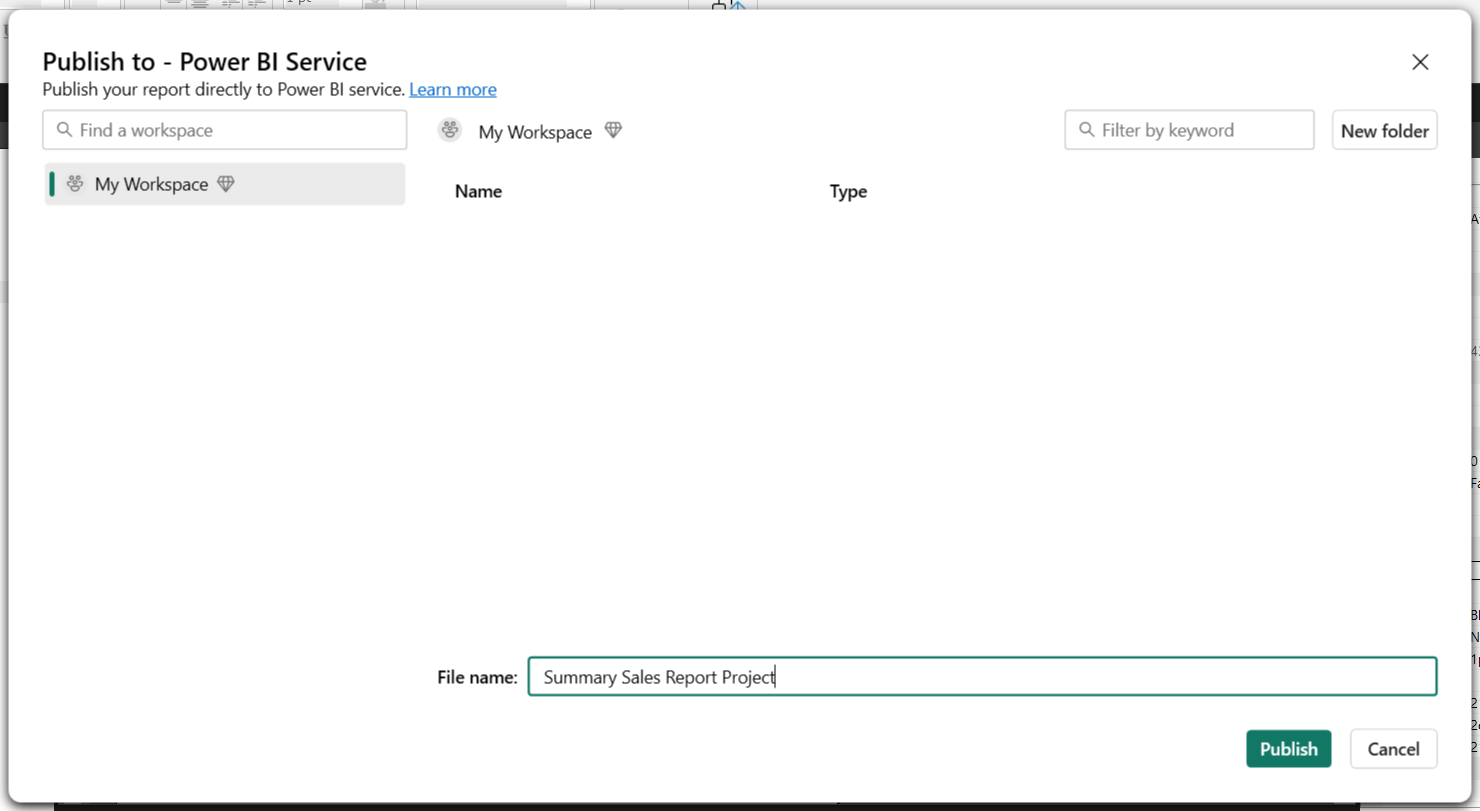
- Pon un nombre a tu proyecto y haz clic en Publicar.
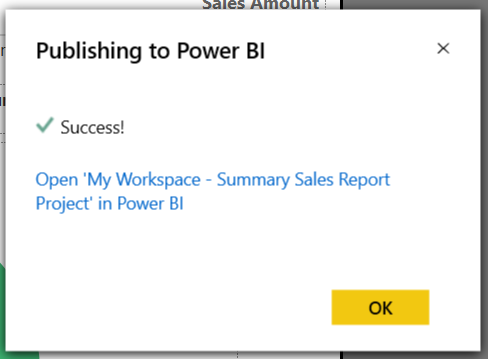
Una vez cargado, el informe está disponible en el Servicio Power BI y se puede programar, compartir o incrustar en cuadros de mando.
Generador de informes de Power BI vs. Escritorio Power BI
El Generador de Informes de Power BI se confunde a menudo con Power BI Desktop, especialmente para los principiantes que no están familiarizados con ambos.
Para ayudarte a tener las cosas más claras, aquí tienes una tabla con algunas diferencias entre los dos programas independientes:
|
Función |
Generador de informes de Power BI |
Escritorio Power BI |
|
Tipo de informe |
Paginado |
Informes interactivos y dinámicos |
|
Lo mejor para |
Informes y facturas imprimibles |
Cuadros de mando, análisis visuales |
|
Opciones de exportación |
PDF, Word, Excel, etc. |
PDF, PowerPoint, Excel |
|
Interactividad de los datos |
Limitado |
Muy interactivo |
|
Gráficos y visuales |
Básico |
Avanzado |
|
Publicación Destino |
Servicio Power BI (Paginado) |
Espacios de trabajo de Power BI |
En resumen, debes utilizar el Generador de Informes para informes estructurados y listos para imprimir, y Power BI Desktop para explorar y contar historias con los datos.
Aprende más sobre Power BI Desktop en este tutorial de Power BI para principiantes. También puedes inspirarte visualmente con nuestra guía de los 9 mejores ejemplos de cuadros de mando de Power BI.
Conclusión
El Generador de Informes de Power BI es una potente herramienta para crear informes paginados profesionales. También ofrece una estrecha integración con fuentes de datos basadas en SQL y con el servicio Power BI, por lo que es ideal para generar documentos imprimibles e informes normativos.
¿Quieres saber más sobre el potencial de Power BI o conocer mejor sus productos y servicios relacionados? Consulta nuestra Introducción a Power BI o el curso Analista de Datos en Power BI.
Preguntas frecuentes sobre el Generador de informes de Power BI
¿Cuál es la diferencia entre Power BI Desktop y Power BI Generador de Informes?
Power BI Report Builder es una aplicación de escritorio independiente que te permite crear y publicar informes paginados, mientras que Power BI Desktop se utiliza para crear visualizaciones interactivas y cuadros de mando.
¿Es gratuito el Generador de Informes de Power BI?
Sí, es gratuito descargarlo y utilizarlo con tu licencia de Power BI Desktop.
¿Puedo crear plantillas de informes personalizadas en el Generador de Informes de Power BI?
Sí, puedes crear plantillas de informes personalizadas utilizando el formato incorporado del Lenguaje de Definición de Informes (RDL).
¿Tiene el Generador de Informes de Power BI funciones de actualización de datos?
No, la actualización de datos debe hacerse a través de Power BI Desktop o del servicio online.
¿Cómo se compara el Generador de Informes de Power BI con otras herramientas de generación de informes?
El Generador de informes de Power BI ofrece una interfaz fácil de usar y potentes funciones para crear informes de gran formato y perfección de píxel. También se integra perfectamente con el resto de la suite Power BI, lo que la convierte en una opción popular entre los usuarios. Sin embargo, puede que no tenga las mismas capacidades avanzadas que las herramientas de elaboración de informes más especializadas en cuanto a manipulación y análisis de datos.

Soy Austin, bloguero y escritor técnico con años de experiencia como científico de datos y analista de datos en el sector sanitario. Empecé mi andadura tecnológica con una formación en biología, y ahora ayudo a otros a hacer la misma transición a través de mi blog tecnológico. Mi pasión por la tecnología me ha llevado a escribir para decenas de empresas de SaaS, inspirando a otros y compartiendo mis experiencias.